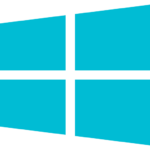Platforma Trader Workstation
Rozpocznij pobieranie platformy handlowej tutaj, pobierz API, zapoznaj się ze standardowym układem i popularnymi narzędziami handlowymi platformy handlowej Trader Workstation (TWS).
Pobierz
Potężna platforma handlowa jest bezpłatna i może być zainstalowana na systemach Windows, Mac i Linux. Kliknij poniższy przycisk, aby pobrać i zainstalować platformę handlową.
Standardowy układ platformy
LYNX dostosował ustawienia platformy transakcyjnej TWS do Twoich potrzeb i wymagań. Można je pobrać, klikając poniższy przycisk.
Narzędzia do handlu
Jeśli posiadasz telefon iPhone lub telefon komórkowy z systemem Android, możesz pobrać aplikację LYNX Trading App. Kiedy nie jesteś przed ekranem komputera, możesz mieć kontrolę nad cenami i łatwo składać zlecenia.
Interfejs API
API TWS jest interfejsem do samodzielnych aplikacji handlowych LYNX, TWS i LYNX Gateway. Są to samodzielne aplikacje transakcyjne oparte na języku Java, które zostały zaprojektowane tak, aby wymagały użycia graficznego interfejsu użytkownika do bezpiecznego uwierzytelniania użytkownika.
Wszystkie wersje dla Trader Workstation
Dla systemu Windows 10 lub najnowszej wersji
Dla systemu Windows 10 lub najnowszej wersji (Offline)
Dla Mac OSX 10.11 lub najnowszej wersji
Dla Mac OSX 10.11 lub najnowszej wersji (Offline)
Dla wersji Kernel 2.6 lub najnowszej wersji (Online)
Dla wersji Kernel 2.6 lub najnowszej wersji (Offline)
Najczęściej zadawane pytania
Możesz pobrać standardowy układ Trader Workstation, klikając poniższy link. Pobieranie rozpocznie się automatycznie za pośrednictwem przeglądarki.
- Zapisz standardowy układ na pulpicie.
- Na platformie transakcyjnej przejdź do ” File – Layout Settings – Layout/Settings Recovery” i wybierz “Custom” w oknie, które zostanie otwarte.
- Kliknij na ” Desktop” (Pulpit). Tutaj znajdziesz plik o nazwie “TWS Grundeinstellung.xml”.
- Wybierz plik, kliknij ” Open” a następnie kliknij ” Open Without Reporting Problems” (Otwórz bez zgłaszania problemów). TWS uruchomi się ponownie, a na ekranie pojawią się wszystkie predefiniowane ustawienia.
Możesz również skorzystać z instrukcji znajdującej się w poniższym linku:
Zaloguj się do Zarządzania Kontem, aby dokonać zmian.
Dzięki API można programować własne aplikacje, korzystać z oprogramowania innych firm i rozszerzać możliwości platformy transakcyjnej. Aby dowiedzieć się więcej, odwiedź stronę:
Jeśli chcesz handlować z dowolnego miejsca, pobierz naszą aplikację LYNX Trading App na swój smartfon/tablet. Możesz też skorzystać z LYNX+ w przeglądarce.
Możesz zresetować ustawienia TWS, przechodząc do ” File – Layout Settings – Layout/Settings Recovery”. Wybierz wersję z poprzedniego dnia i kliknij “OK”. TWS uruchomi się z przywróconymi ustawieniami.
W poniższej tabeli znajdują się wszystkie kraje, w których można korzystać z platformy handlowej TWS:
| Wyspy Alandzkie | Dominican Republic | Lesotho | Rumunia |
| Albania | Ekwador | Liberia | Federacja Rosyjska |
| Algeria | Egipt | Liechtenstein | Rwanda |
| Amerykańskie Samoa | El Salwador | Litwa | Wyspa Świętej Heleny |
| Andora | Gwinea Równikowa | Luxemburg | Saint Kitts and Nevis |
| Angola | Erytrea | Specjalny Region Administracyjny Makau w Chinach | Saint Lucia |
| Anguilla | Estonia | Madagascar | Saint Pierre and Miquelon |
| Antarktyka | Eswatinia | Malawi | Saint Vincent and the Grenadines |
| Antigua i Barbuda | Etiopia | Malezja | Samoa |
| Argentyna | Wyspy Owcze | Malediwy | San Marino |
| Armenia | Falklandy (Malwiny) | Mali | Wyspy Świętego Tomasza i Książęca |
| Aruba | Fidżi | Malta | Arabia Saudyjska |
| Australia | Finlandia | Wyspy Marszala | Senegal |
| Austria | Francja | Martynika | Serbia |
| Azerbejdżan | Gujana Francuska | Mauritania | Seszele |
| Bahamy | Polinezja Francuska | Mauritius | Singapur |
| Bahrain | Gabon | Majotta | Słowacja |
| Bangladesz | Gambia | Meksyk | Słowenia |
| Barbados | Gruzja | Mikronezja, Sfederowane Stany Mikronezji | Wyspy Salomona |
| Belgia | Niemcy | Monako | Afryka Południowa |
| Belize | Ghana | Mongolia | Hiszpania |
| Benin | Gibraltar | Montenegro | Sri Lanka |
| Bermuda | Grecja | Montserrat | Suriname |
| Bhutan | Grenlandia | Morocco | Wyspy Svalbard i Jan Mayen |
| Boliwia | Grenada | Mozambik | Szwecja |
| Bosnia i Hercegowina | Gwadelupa | Namibia | Szwajcaria |
| Botswana | Guam | Nepal | Tajikistan |
| Brazylia | Gwatemala | Holandia | Tajlandia |
| Brytyjskie Terytorium Oceanu Indyjskiego | Guernsey | Antyle Niderlandzkie | Timor Wschodni |
| Brytyjskie Wyspy Dziewicze | Gwinea | Nowa Kaledonia | Togo |
| Państwo Brunei Darussalam | Guinea-Bissau | Nowa Zelandia | Tokelau |
| Bułgaria | Gujana | Nikaragua | Tonga |
| Burkina Faso | Haiti | Nigeria | Trinidad and Tobago |
| Wyspy Zielonego Przylądka | Stolica Apostolska | Niue | Tunezja |
| Kambodża | Honduras | Wyspa Norfolk | Turcja |
| Kamerun | Specjalny Region Administracyjny Hongkongu w Chinach | Northern Mariana Islands | Turkmenistan |
| Kanada | Węgry | Norwegia | Wyspy Turks i Caicos |
| Kajmany | Islandia | Okupowane terytoria palestyńskie | Tuvalu |
| Chad | Indie | Oman | Uganda |
| Wyspy Normandzkie i wyspa Jersey | Indonezja | Pakistan | Ukraina |
| Chile | Irlandia | Palau | Zjednoczone Emiraty Arabskie |
| Chiny | Wyspa Man | Panama | Wielka Brytania |
| Kolumbia | Izrael | Papua Nowa Gwinea | Zjednoczona Republika Tanzanii |
| Komory | Włochy | Paragwaj | Stany Zjednoczone |
| Wyspy Cooka | Jamaika | Peru | Wyspy Dziewicze Stanów Zjednoczonych |
| Kostaryka | Japonia | Filipiny | Uruguay |
| Wybrzeże Kości Słoniowej | Jordania | Pitcairn | Uzbekistan |
| Chorwacja | Kazachstan | Polska | Vanuatu |
| Curacao | Kenia | Portugalia | Venezuela |
| Cypr | Kiribati | Puerto Rico | Wietnam |
| Republika Czeska | Kuweit | Qatar | Wyspy Wallis i Futuna |
| Dania | Kyrgyzstan | Republika Mołdawii | Sahara Zachodnia |
| Dżibuti | Laotańska Republika Ludowo-Demokratyczna | Republika Północnej Macedonii | Zambia |
| Dominika | Litwa | Republika Korei (Korea Południowa) | Liban |